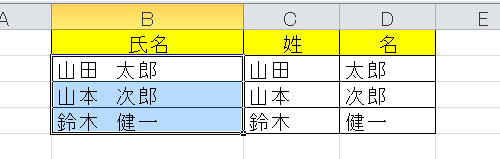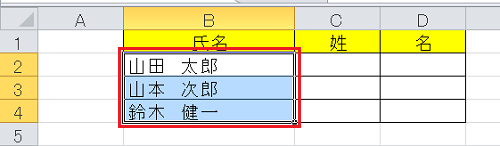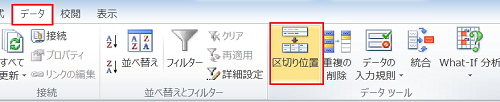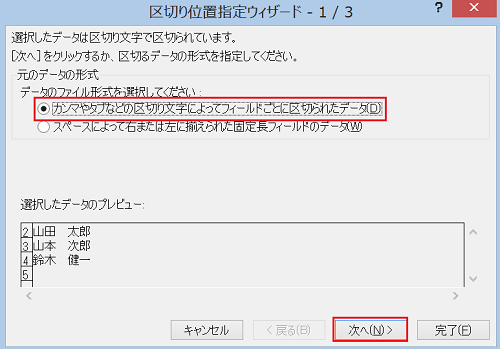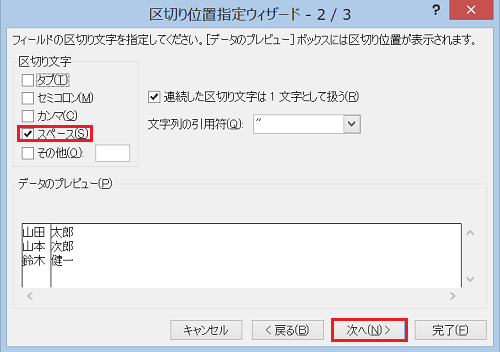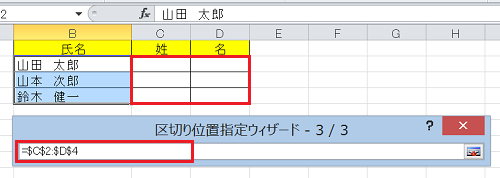エクセルで名簿などを作成したとします。
当初、姓と名を一つのセルに入力していたが運用方法の変更により姓と名を分割したいという場合があります。
このような時には、区切り位置の機能を使用します。
ここでは、この機能を使ってエクセルの一つのセルに入力されたデータを分割する方法について説明します。
エクセルのセル内のデータを分割する方法
エクセルで作成した名簿などで、姓と名を一つのセルに入力されているものをそれぞれ別なセルに入力したいという場合がありますが、手作業で移していては大変です。
以下では分割して複数のセルに移動するための方法について説明します。
1.範囲を選択する
以下の図のようなエクセルのシートがあり、B列の氏名をC列に姓をD列に名を移動するものとします。
ここではB2からB4を選択します。
2.メニューを選択する
「データ」タブの「データツール」領域にある「区切り位置」をクリックします。
3.ウィザード1/3の設定をする
ダイアログボックスが開くので、「カンマやタブなどの区切り文字によってフィールドごとに区切られたデータ」を選択し、「次へ」をクリックします。
4.ウィザード2/3の設定をする
2つ目のダイアログボックスが開くので、区切り文字の部分で「スペース」を選択し、次へをクリックします。
5.ウィザード3/3の設定をする
データ形式を「文字列」に指定します。
表示先の部分は以下の図のように移動させたい位置を指定し「完了」をクリックします。
すると以下の図のようにデータを分割して移動することができます。
エクセルの一つのセルに入力されているデータを、区切りの位置の機能を使って分割する方法は以上となります。
今回はスペース区切りのデータでしたが、他にタブやセミコロン、カンマで区切られたデータを分割することも可能です。